Како користити МиПублицВиФи
Одличне вести: ако немате Ви-Фи рутер у кући или је ван реда, онда лаптоп или десктоп рачунар са Ви-Фи адаптером може бити савршена замјена за то. Користећи свој рачунар и МиПублицВиФи, можете дистрибуирати бежични Интернет другим уређајима.
МиПублицВиФи је популаран и потпуно бесплатан програм за дистрибуцију Интернета са лаптопа или десктоп рачунара (потребан је Ви-Фи адаптер). Ако је ваш рачунар повезан са жичним интернетом или га користи за приступ интернету, на пример, УСБ модемом, онда је то прилично моја замена за Ви-Фи рутер, дајући друге уређаје Интернету.
Како користити МиПублицВиФи?
Пре свега, програм ће бити инсталиран на рачунару.
Имајте на уму да се дистрибуција програма мора преузети искључиво са званичног сајта за програмер, јер постоје чести случајеви када корисници уместо потребног програма добровољно преузму и инсталирају озбиљни рачунарски вирус на рачунару.
Преузмите софтвер МиПублицВиФи
Процес инсталирања МиПублицВиФи се не разликује од инсталације било ког другог програма са једним малим изузетком: након завршетка инсталације, мораћете да рестартујете систем.
То можете учинити чим се сложите са понудом инсталатера, а касније, када завршите са коришћењем рачунара. Требало би схватити да програм МиПублицВиФи неће радити док не покренете систем.
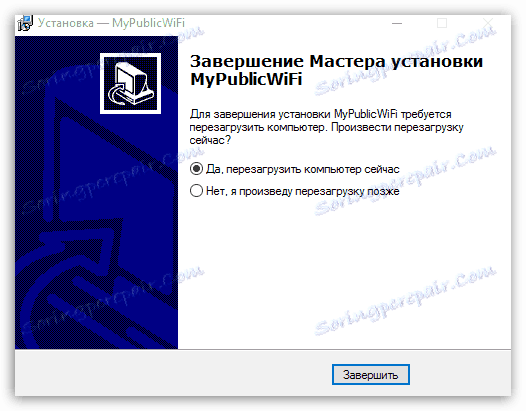
Када се рачунар поново покрене, можете почети да радите са МиПублицВиФи. Десним тастером миша кликните на пречицу програма и изаберите "Покрени као администратор" у контекстном менију који се појављује.
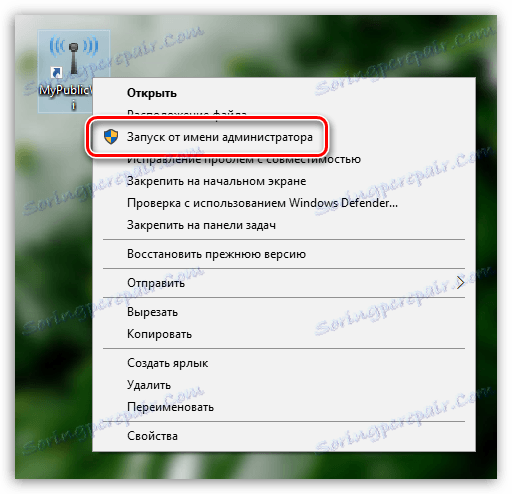
Имајте на уму да пре покретања програма препоручујемо да се на вашем рачунару активира Ви-Фи адаптер. На пример, у оперативном систему Виндовс 10 отворите центар за обавештења и потврдите да је икона бежичне мреже активна.
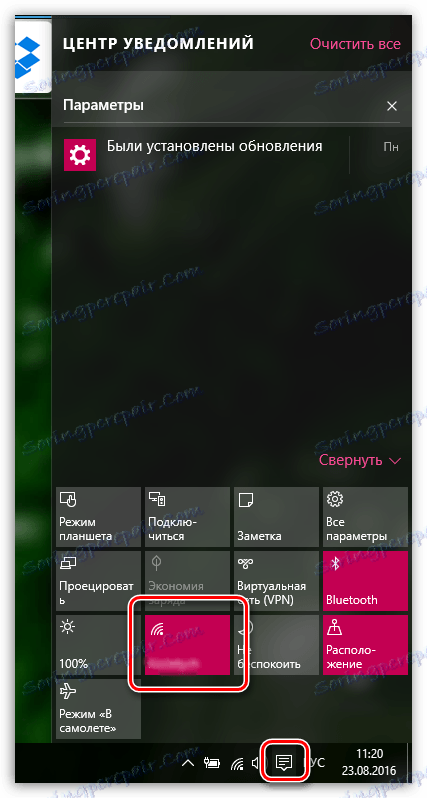
Након што је програму додељена администраторска права, прозор МиПублицВиФи ће се појавити на екрану.
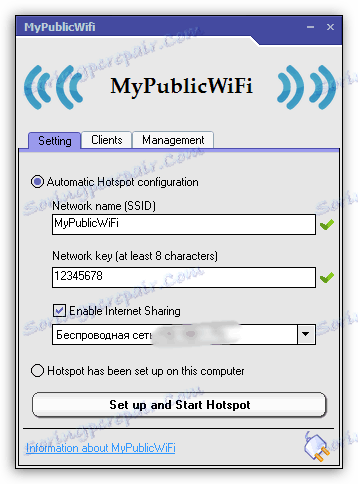
Програм није опремљен подршком на руском језику, али не чини његов интерфејс компликованим. Подразумевано, на екрану ће се приказати картица "Постављање" у којој је конфигурисана бежична мрежа. Овде ћете морати попунити неколико поља:
1. Име мреже (ССИД). Ово је име ваше бежичне мреже. Може се или оставити подразумевано, или можете унети своје, користећи распоред енглеске тастатуре, бројеве и симболе за унос;
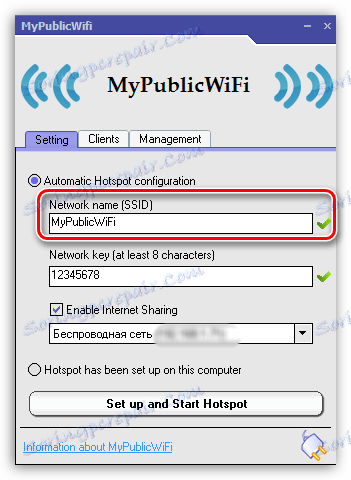
2. Мрежни кључ. Лозинка која штити вашу бежичну мрежу од повезивања нежељених особа. Лозинка мора бити најмање 8 знакова у дужини, а можете користити бројеве, слова на енглеском и симболи;
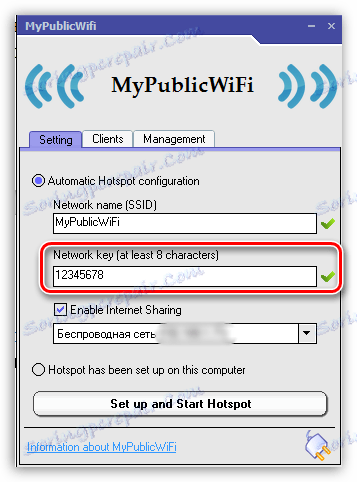
3. Трећа линија нема име, али ће означити интернетску везу која ће се користити за дистрибуцију Ви-Фи-а. Ако је ваш рачунар повезан на исти Интернет извор, програм ће изабрати исправну мрежу. Ако рачунар има више извора интернет везе, потребно је обележити неопходне.
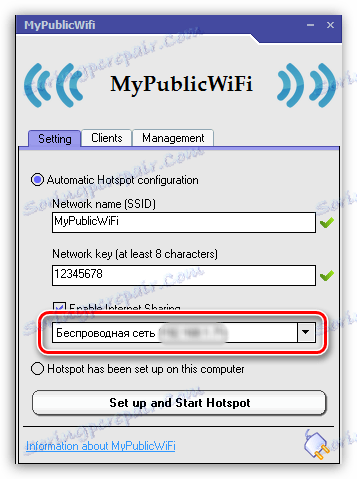
Све је готово спремно за покретање бежичне мреже. Уверите се да имате маркер поред "Омогући дељење интернета" , који омогућава дистрибуцију Интернета, а затим кликните на дугме "Подеси и започни хотспот" , који ће покренути програм.
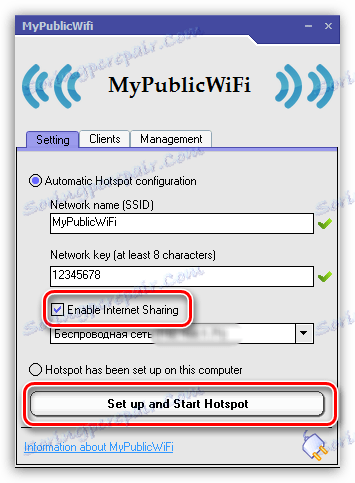
Од сада се на листи доступних бежичних мрежа појављује још једна ставка. Хајде да покушамо да се повежемо са њим помоћу паметног телефона. Да бисте то урадили, идите у мени за претрагу мреже и пронађите име програма (назив бежичне мреже коју смо оставили подразумевано).
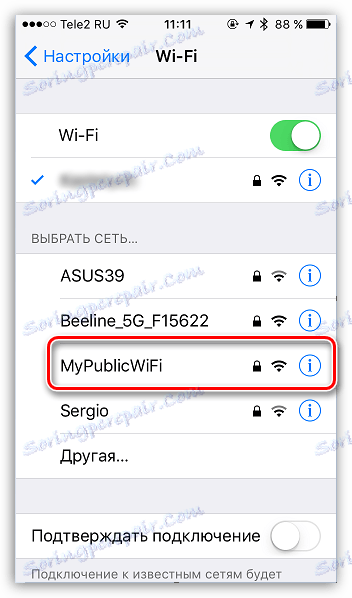
Ако кликнете на пронађену бежичну мрежу, од вас ће бити затражено да унесете лозинку коју смо унели у подешавања програма. Ако је лозинка исправно унета, веза ће бити успостављена.
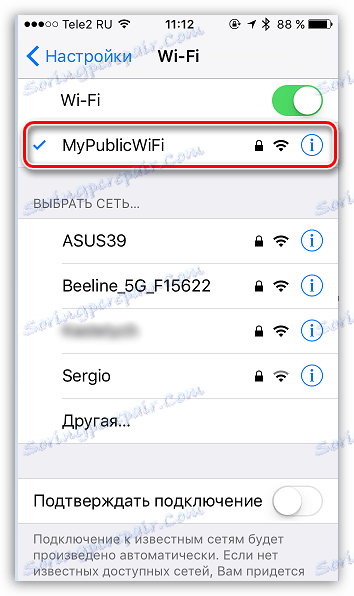
Ако у програму МиПублицВиФи идете на картицу "Клијенти" , видећемо да је уређај повезан са нашом мрежом. На овај начин можете контролисати ко се повезује са бежичном мрежом.
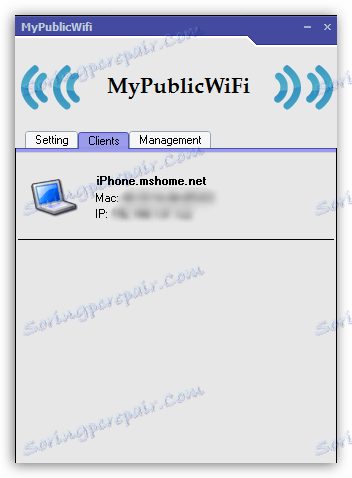
Када одлучите да прекинете дистрибуцију бежичног Интернета, вратите се на картицу "Постављање" и кликните на дугме "Стоп Хотспот" .
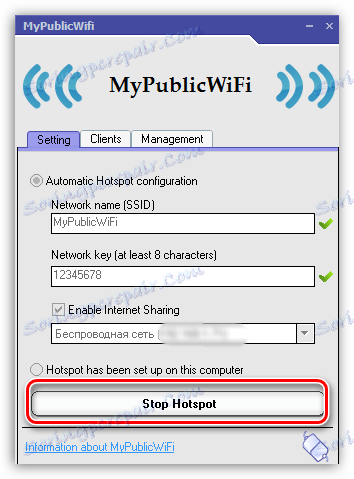
Следећи пут када покренете МиПублицВиФи, дистрибуција Интернета ће се аутоматски покренути на основу поставки које сте претходно поставили.
МиПублицВиФи је одлично решење ако вам треба да пружите све своје уређаје бежичном интернетом. Једноставан интерфејс вам омогућава да тренутно конфигуришете програм и започнете, а стабилан рад ће осигурати непрекидну дистрибуцију Интернета.